许多电脑基地的用户,在使用win10 64位专业版电脑的时候发现出现卡顿的问题,进入任务管理器中查看,原来是内存占用过多,那么这种情况要怎么办呢?下面技术员小编就和大家分享具体的处理方法,一起看看吧!

Windows 10 64 位专业版电脑出现内存占用过多的问题,可能由后台程序运行、系统服务占用、启动项过多等多种原因导致。以下是详细的排查和解决方法:
一、初步排查:查看内存占用情况
打开任务管理器
按 Ctrl+Shift+Esc 快捷键,或右键点击任务栏选择 “任务管理器”。
切换到 “性能” 选项卡,查看 “内存” 占用率(正常空闲状态下应在 30%~50% 左右,具体取决于系统配置和后台程序)。
切换到 “进程” 选项卡,按内存占用排序,找出占用内存较高的程序或进程。
识别异常进程
常见高内存占用进程包括:浏览器(Chrome、Edge 等)、大型软件(如设计工具、游戏)、后台更新程序(如 Windows Update、第三方软件自动更新)、病毒或恶意软件等。
若发现未知或可疑进程(如名称混乱、占用持续居高不下),可能是病毒导致,需进一步杀毒。
二、优化方法:减少内存占用
1. 关闭不必要的后台程序
在任务管理器 “进程” 中,选中非必要的高内存占用程序,点击 “结束任务”。
例如:浏览器多余的标签页、未使用的设计软件、后台运行的下载工具等。
2. 管理启动项
打开任务管理器,切换到 “启动” 选项卡。
右键点击不需要开机自启的程序,选择 “禁用”(如网盘、音乐播放器、游戏客户端等)。
注意:不要禁用系统关键服务(如 Windows Defender、显卡驱动相关程序等)。
3. 优化系统服务
按 Win+R 打开运行,输入 services.msc 并回车。
找到占用内存较高的非必要服务,右键选择 “属性”,将 “启动类型” 改为 “手动” 或 “禁用”。
可优化的服务示例:
Superfetch(超级预 fetch,用于加速启动,可禁用)
Windows Search(搜索服务,若不需要可禁用)
Delivery Optimization(Windows 更新下载服务,可改为手动)
4. 清理系统缓存和临时文件
按 Win+R 输入 cleanmgr 打开磁盘清理工具,勾选 “临时文件”“回收站”“缩略图” 等,点击 “清理系统文件”。
手动删除 C:WindowsTemp 和 C:Users用户名AppDataLocalTemp 文件夹中的临时文件(需管理员权限)。
5. 调整虚拟内存设置
右键点击 “此电脑”→“属性”→“高级系统设置”→“高级” 选项卡→“性能” 栏点击 “设置”→“高级”→“更改”。
取消勾选 “自动管理所有驱动器的分页文件大小”,选择 “自定义大小”。
建议设置为:初始大小 = 物理内存大小,最大值 = 物理内存的 2 倍(如 8GB 内存设为 8192~16384MB)。
点击 “设置”→“确定”,重启电脑生效。
6. 关闭视觉效果和多余功能
打开 “系统属性”→“高级”→“性能” 栏点击 “设置”,选择 “调整为最佳性能”(或手动取消勾选不必要的视觉效果,如动画、阴影等)。
关闭透明效果:右键任务栏→“属性”→取消勾选 “使用透明效果”。
7. 检查病毒和恶意软件
打开 Windows 安全中心→“病毒和威胁防护”→“快速扫描” 或 “全面扫描”,清除潜在威胁。
也可使用第三方杀毒软件(如火绒、卡巴斯基)进行深度扫描。
8. 更新驱动程序和系统
过时的驱动(尤其是显卡、主板驱动)可能导致内存管理异常。
打开 “设备管理器”,右键点击设备→“更新驱动程序”,或通过官网下载最新驱动。
确保系统已更新到最新版本:打开 “设置”→“更新和安全”→“Windows 更新”→“检查更新”。
三、硬件层面排查
检查内存兼容性和故障
若电脑加装了新内存,可能存在兼容性问题,建议移除后测试。
运行内存诊断工具:按 Win+R 输入 mdsched.exe,选择 “立即重新启动并检查问题”,系统会自动扫描内存错误。
增加物理内存(若硬件支持)
若内存容量本身较小(如 4GB 或 8GB),可升级为 16GB 或更高(需确认主板支持的最大内存容量)。
四、其他实用技巧
使用轻量级浏览器或优化浏览器设置:Chrome 等浏览器默认占用内存较高,可尝试使用 Edge(Chromium 版)或 Firefox,并关闭多余扩展程序。
禁用 Windows 聚焦(锁屏壁纸):打开 “设置”→“个性化”→“锁屏界面”→将 “背景” 改为 “图片” 或 “幻灯片放映”(取消 “Windows 聚焦”)。
关闭家庭组和共享功能:在 “服务” 中禁用 HomeGroup Provider 和 HomeGroup Listener 服务。
总结
内存占用过高通常是软件层面的问题,通过关闭后台程序、优化启动项和系统服务、清理缓存等方法可有效缓解。若问题持续,可能是硬件故障(如内存损坏)或系统文件损坏,可尝试重置 Windows 系统(保留个人文件)或联系专业维修人员检查硬件。
操作方法:
1、使用内存诊断功能,直接在搜索框中搜索打开。
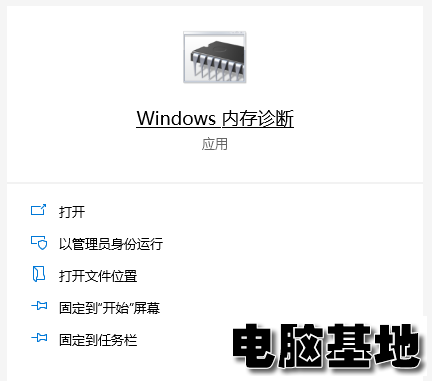
2、诊断完成是什么结果。
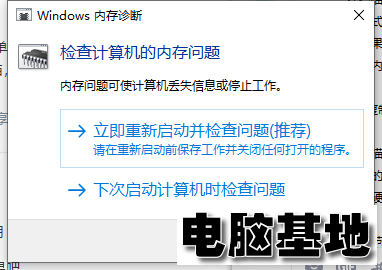
3、有可能系统升级出错了,要么还原到上一个版本,【设置】然后点击系统在点击恢复就能看见了。
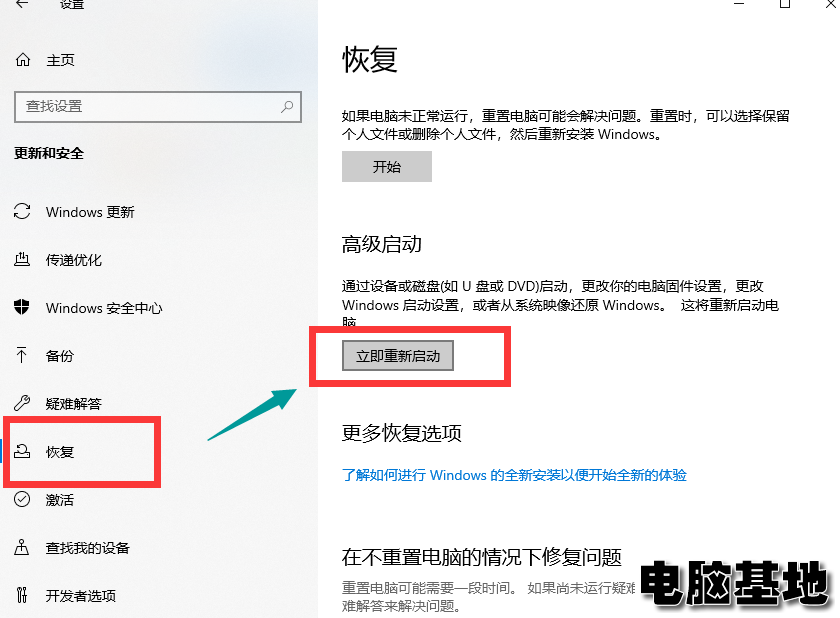
本文由电脑基地(www.diannaojidi.com)收集整理分享,转载请注明出处!电脑基地官网
郑重声明:本文版权归原作者所有,转载文章仅为传播更多信息之目的,如作者信息标记有误,请第一时间联系我们修改或删除,谢谢!